<ph type="x-smartling-placeholder"></ph>
Sie sehen die Dokumentation zu Apigee Edge.
Gehen Sie zur
Apigee X-Dokumentation. Weitere Informationen
Am 10. März 2020 wurde eine neue Version von Apigee Edge für Private Cloud veröffentlicht.
Aktualisierungsprozedur
Führen Sie zum Aktualisieren Ihrer Installation die folgenden Schritte auf den Edge-Knoten aus:
-
Auf allen Edge-Knoten:
- Bereinigen Sie die Yum-Repositories:
sudo yum clean all
- Lade die aktuelle Edge 4.19.01-Datei
bootstrap_4.19.01.shherunter nach/tmp/bootstrap_4.19.01.sh:curl https://software.apigee.com/bootstrap_4.19.01.sh -o /tmp/bootstrap_4.19.01.sh
- Installieren Sie das Edge 4.19.01-Dienstprogramm
apigee-serviceund die Abhängigkeiten:sudo bash /tmp/bootstrap_4.19.01.sh apigeeuser=uName apigeepassword=pWord
Dabei sind uName:pWord der Nutzername und das Passwort, die Sie von Apigee erhalten haben. Wenn Sie pWord weglassen, werden Sie aufgefordert, ihn einzugeben.
- Aktualisieren Sie das Dienstprogramm
apigee-setup:sudo /opt/apigee/apigee-service/bin/apigee-service apigee-setup update
- Verwenden Sie den Befehl
source, um das Skriptapigee-service.shauszuführen:source /etc/profile.d/apigee-service.sh
- Bereinigen Sie die Yum-Repositories:
- Aktualisieren Sie das Dienstprogramm
apigee validate:sudo /opt/apigee/apigee-service/bin/apigee-service apigee-validate update
- Neuen SmartDocs-Proxy aus
smartdocs.zipim/opt/apigee/apigee-validate/bundlesimportieren und stellen Sie sie als neue Version bereit. Der neue Proxy sollte in die Organisation importiert werden, in der SmartDocs ist derzeit konfiguriert. Die Bereitstellung des Proxys als neue Version vereinfacht bei Bedarf ein Rollback.Hinweis: Prüfen Sie vor der Bereitstellung, ob der
<VirtualHost>im neuen Proxy entspricht der<VirtualHost>-Konfiguration, die derzeit festgelegt ist in für Ihre Umgebung. Ist dies nicht der Fall, bearbeiten Sie den Proxy vor der Bereitstellung. - Erstellen und aktualisieren Sie in der Edge-Benutzeroberfläche eine KVM mit dem Namen "smartdocs_whitelist", wie in der folgenden Abbildung dargestellt.
Die KVM sollte in der Organisation und Umgebung erstellt werden, in der sich der SmartDocs-Proxy befindet
aktuell bereitgestellt wird.
Hinweis: Achten Sie darauf, dass das Kästchen für verschlüsselt NICHT angeklickt ist.
- Fügen Sie einen Schlüssel mit dem Namen „is_whitelist_configure“ hinzu, wobei der Wert „YES“ ist.
- Fügen Sie einen zweiten Schlüssel namens „allowed_hosts“ hinzu, wobei die Werte durch Leerzeichen voneinander getrennte Hostnamen oder IP-Adressen sind.
von SmartDocs aufgerufen. Der Wert von „allowed_hosts“ sollte alle Hosts enthalten, die in den OpenAPI-Spezifikationen enthalten sind
zu SmartDocs hinzugefügt. Wenn Sie beispielsweise eine OpenAPI-Spezifikation haben, die
mocktarget.apigee.netaufruft, Sie müssenmocktarget.apigee.netzu „allowed_hosts“ hinzufügen Wert. Wenn ein Host nicht in der KVM enthalten ist, lautet die SmartDocs-Antwort400 Bad Requestmit einem Inhalt Nutzlast vonBad Request-Hostname not permitted
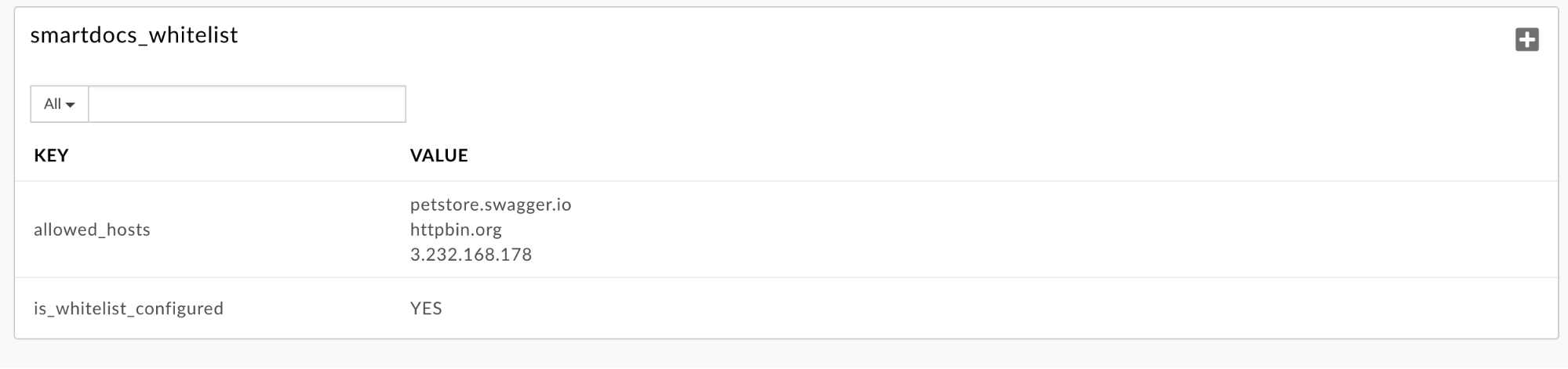 Hinweis: Wenn Sie diese KVM nicht hinzufügen und konfigurieren, erzwingt der Proxy keine Zulassungsliste. Dieses
zu unberechtigten Zugriff auf Ihre Hosts und IP-Adressen führen. Nur Hostnamen und IP-Adressen von
Mit SmartDocs dokumentierte API-Endpunkte sollten in „allowed_hosts“ enthalten sein Werte.
Hinweis: Wenn Sie diese KVM nicht hinzufügen und konfigurieren, erzwingt der Proxy keine Zulassungsliste. Dieses
zu unberechtigten Zugriff auf Ihre Hosts und IP-Adressen führen. Nur Hostnamen und IP-Adressen von
Mit SmartDocs dokumentierte API-Endpunkte sollten in „allowed_hosts“ enthalten sein Werte.
Unterstützte Software
Keine.
Einstellung und Einstellung
Keine.
Fehlerkorrekturen
In der folgenden Tabelle sind die in dieser Version behobenen Fehler aufgeführt:
| Problem-ID | Beschreibung |
|---|---|
| 145340106 | Sicherheitslücke in der Apigee SmartDocs API Apigee SmartDocs-Proxy wurde aktualisiert, um Sicherheitslücken zu schließen. Weitere Informationen finden Sie unter . Aktualisierungsverfahren. Dort finden Sie weitere Informationen und die erforderlichen Schritte. |

